Indholdsfortegnelse
Problemet med "Kopier og indsæt kommandoer virker ikke" kan opstå af forskellige årsager på en Windows-computer. Hvis computeren f.eks. bliver inficeret af en virus, så holder udklipsholderen op med at fungere (CTRL+C eller CTRL+V virker ikke, og kommandoen "Indsæt" er gråtonet). I andre tilfælde kan "kopier og indsæt virker ikke" opstå efter en Windows-opdatering, beskadigede systemfiler, forkerte genvejstaster, fejlbehæftedeindstillinger i Word-applikationen osv..

Denne vejledning indeholder detaljerede trin til fejlfinding af problemer med kopiering/indsætning i Windows, Word, Excel eller andre programmer.
Sådan retter du: Ctrl+C, Ctrl+V, Ctrl+X virker ikke i Windows- eller Office-programmer.
Trin 1. Scan din computer for virus og malware.
Vigtigt: Før du følger nedenstående trin, skal du sikre dig, at din computer er 100 % ren for skadelige programmer som rootkits, malware eller virus. Følg trinene i denne vejledning til hurtig scanning og fjernelse af malware for at udføre denne opgave, og prøv derefter at bruge copy/paste igen. Hvis problemet fortsætter, skal du gå videre til næste trin.
Trin 2. Kontroller kopier og indsæt genvejstaster i forskellige programmer.
Sådan kontrollerer du genvejene til at kopiere/indsætte i Word:
1. Fra Word's hovedmenu ( Fil ), gå til Indstillinger .
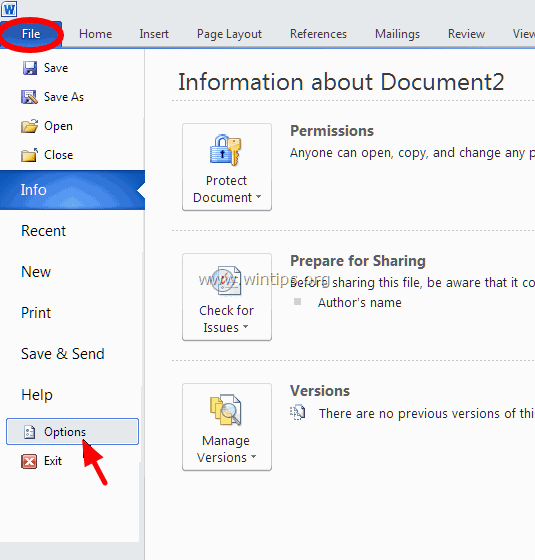
2. Vælg Tilpas båndet til venstre.
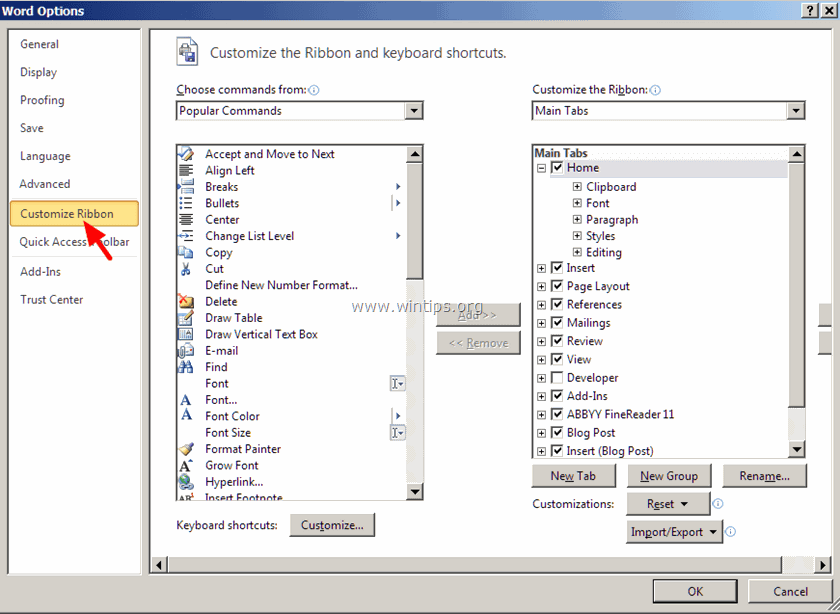
3. Klik derefter på Tilpas knappen ved siden af " Tastaturgenveje ".
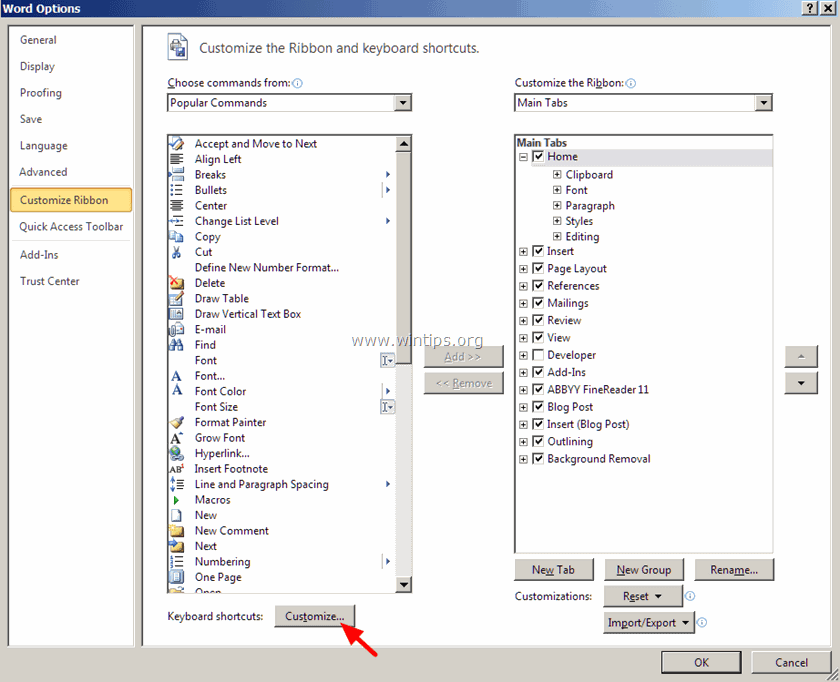
At Tilpas tastaturet muligheder, skal du vælge:
- På Kategorier > Fanen Hjem På Kommandoer > EditCopy Nu under Nuværende nøgler bør du som standard have disse to (2) genvejstaster: Ctrl+C Ctrl+Insert
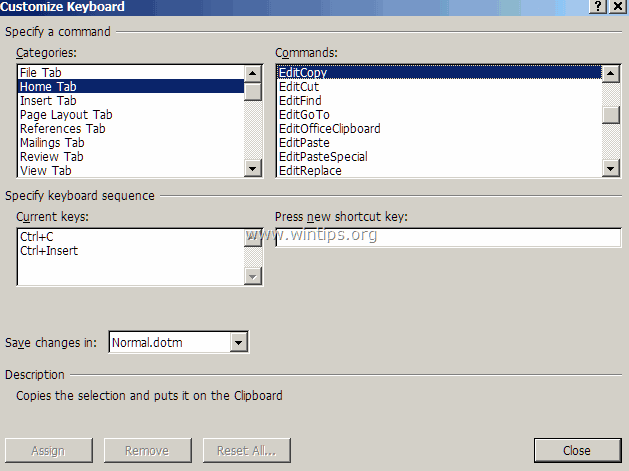 Hvis du ikke har de to ovennævnte tastekombinationer, skal du klikke på " Tryk på ny genvejstast " og tryk derefter på den tilsvarende kombination for den manglende genvejstast (f.eks. "Ctrl+C") og tryk på Indtast .
Hvis du ikke har de to ovennævnte tastekombinationer, skal du klikke på " Tryk på ny genvejstast " og tryk derefter på den tilsvarende kombination for den manglende genvejstast (f.eks. "Ctrl+C") og tryk på Indtast . 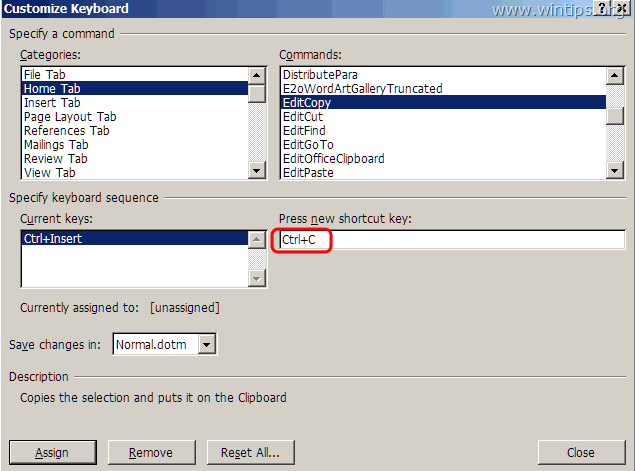 Udfør den samme operation for EditCut * & EditPaste-kommandoerne.*** I " EditCut " skal du som standard have disse to (2) genvejstaster: Ctrl+X Shift+Del
Udfør den samme operation for EditCut * & EditPaste-kommandoerne.*** I " EditCut " skal du som standard have disse to (2) genvejstaster: Ctrl+X Shift+Del
** I " EditPaste ", bør du som standard have disse to (2) genvejstaster:
- Ctrl+V Shift+Insert
4. Når du er færdig, skal du kontrollere, om problemet med "Copy Paste Not Working" er løst. Hvis ikke, skal du fortsætte til næste trin.
Trin 3. Kør Word (eller Excel) uden plugins.
Nogle gange kan et ekstra plugin forårsage alvorlige problemer i Word-programmet. For at sikre, at du ikke har et plugin, der forårsager problemer i din Word-funktionalitet, skal du køre Word uden plugin. For at gøre det:
1. Luk ord
2. Tryk på Vindue + R for at åbne RUN kommandoboks og skriv følgende kommando: *
- winword /safe Bemærk: Hvis du vil starte Excel i fejlsikret tilstand (uden plugins), skal du skrive: " excel /safe "
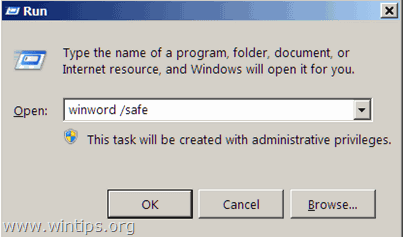 - Nu skal Microsoft Word-programmet åbnes i fejlsikret tilstand uden nogen plugins indlæst.
- Nu skal Microsoft Word-programmet åbnes i fejlsikret tilstand uden nogen plugins indlæst.
4. Fra Word's hovedmenu ( Fil ), gå til Indstillinger .
5. Vælg Tilføjelser til venstre.
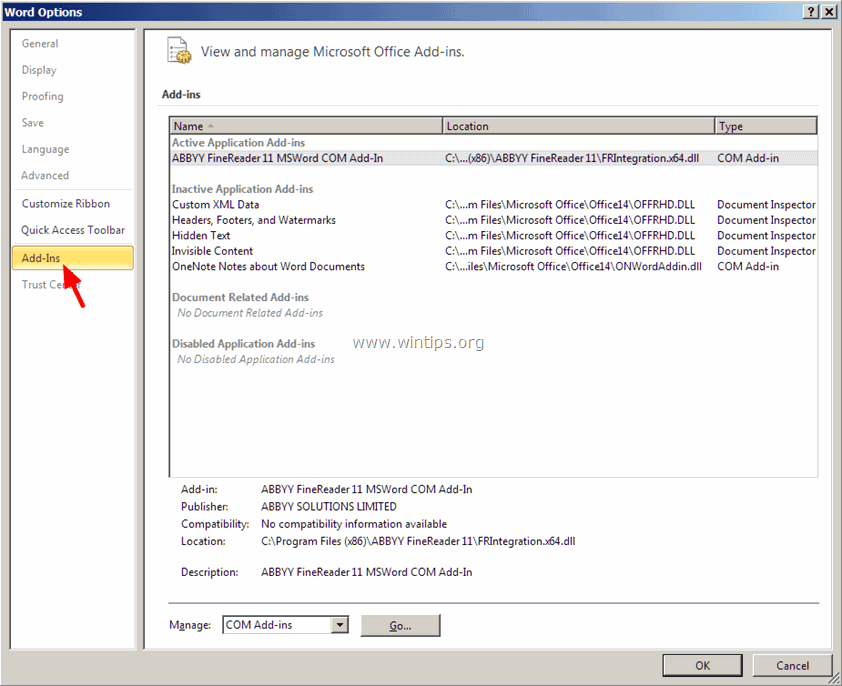
6. I den højre rude i Administrer menu, vælg COM-tilføjelser og klik på Gå...
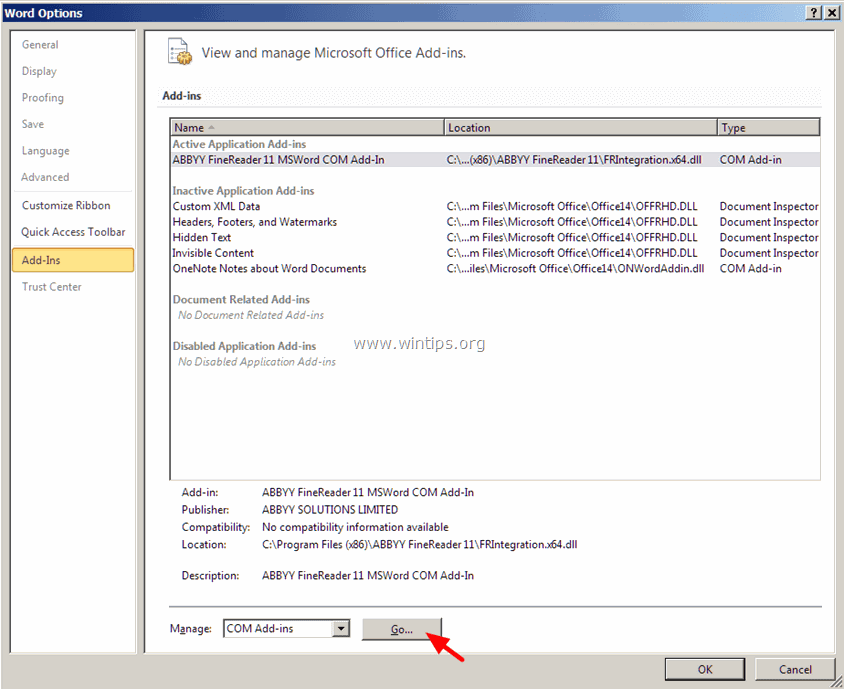
7. Fjern nu markeringen for at deaktivere alle yderligere plugins og klik på OK .
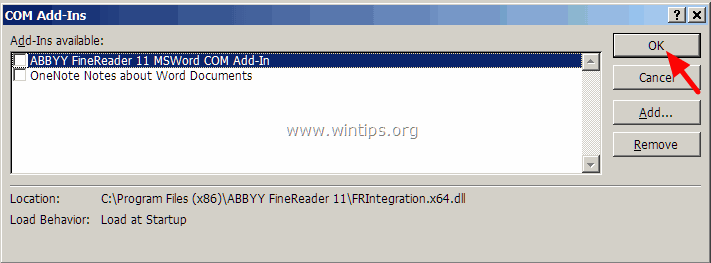
8. Luk og genåbn Word i normal drift.
9. Kontroller, om Copy-Cut-Paste-kommandoerne fungerer normalt.
10. Hvis kommandoerne fungerer korrekt nu, så gå igen til Tilføjelser og aktiver de ekstra plugins et efter et for at finde ud af, hvilket plugin der er årsag til problemet.
Trin 4. Afinstaller Windows Update KB3057839
Nogle gange kan Windows-sikkerhedsopdateringer forårsage problemer med din computers funktion. En af disse opdateringer er KB3057839-sikkerhedsopdateringen, som rapporteres at forårsage problemer med Copy-Paste-funktioner. Følg derfor nedenstående vejledning for at afinstallere KB3057839-sikkerhedsopdateringen (hvis den er installeret) og få Copy-Paste-funktionen tilbage på din computer.
1. Tryk på Windows + R tasterne for at indlæse Kør dialogboksen.
2. Indtast følgende kommando for at åbne Windows Update, og tryk på Enter.
- wuapp.exe
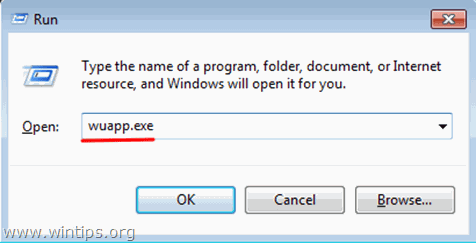 3. Klik på Installerede opdateringer linket i venstre rude.
3. Klik på Installerede opdateringer linket i venstre rude. 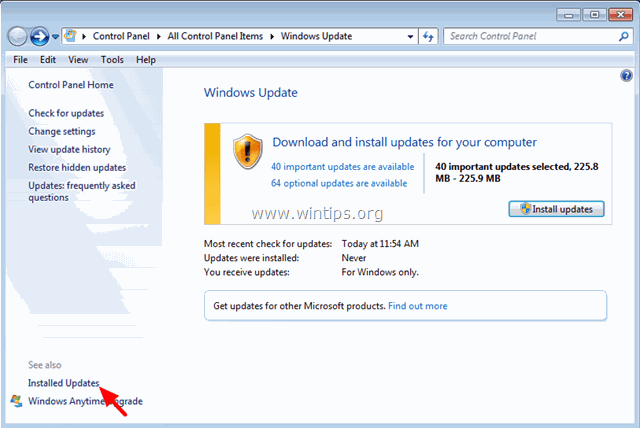 4. Vælg den KB3057839 opdatering og klik på Afinstaller .
4. Vælg den KB3057839 opdatering og klik på Afinstaller . 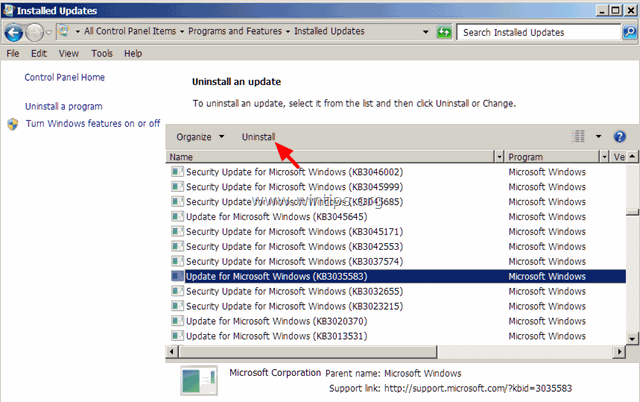
5. Efter afinstallationen skal du kontrollere, om copy/paste-kommandoerne fungerer. Hvis ja, skal du forhindre KB3057839 fra at blive installeret i fremtiden. For at gøre dette:
6. I panelet Windows Update skal du klikke på Tjek for opdateringer .
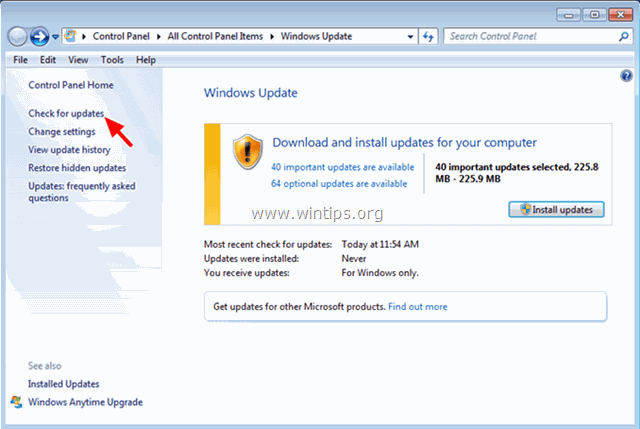
7. Vælg den Vigtige opdateringer link.
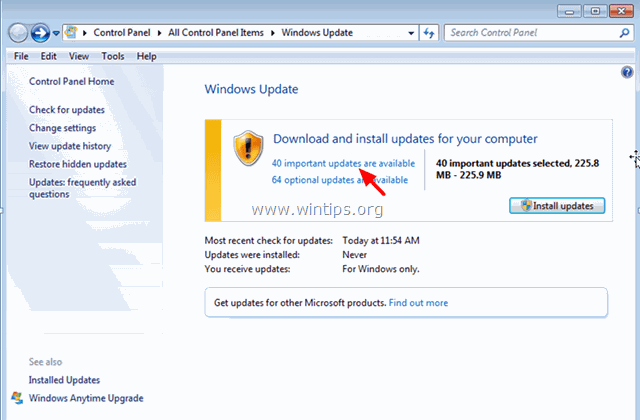
8. Højreklik på Opdatering KB3057839 og vælg Skjul opdatering.
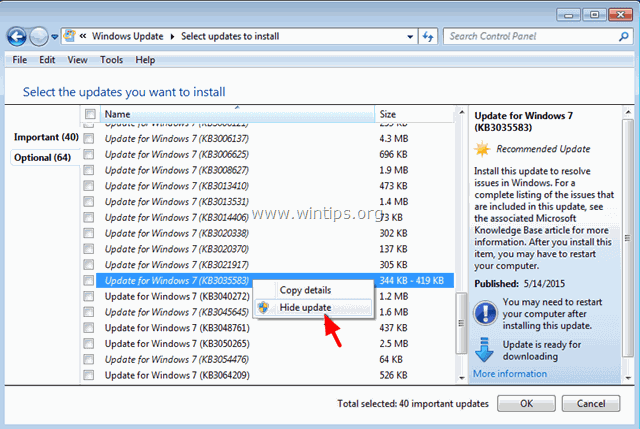
8. Tryk på OK .
Trin 5. Prøv at deaktivere sikkerhedsprogrammet.
Nogle sikkerhedsapplikationer som f.eks. Webroot SecureAnywhere kan forårsage problemet med at kopiere/indsætte ikke virker. For at sikre dette er en simpel løsning at deaktivere dit sikkerhedsprogram midlertidigt og derefter se, om kopi-/indsæt-kommandoerne virker normalt.
I tilfælde af, at du har Webroot SecureAnywhere installeret på din computer, skal du åbne programmets grænseflade og deaktivere " Beskyttelse af identiteten " for de programmer, hvor copy-paste-kommandoerne ikke virker. For at gøre det:
1. Dobbeltklik på genvejsikonet "Webroot" på dit skrivebord:
2. Klik på den Fanen Identitet og privatliv .
3. Klik på Identitetsbeskyttelse til venstre, og klik derefter på Se/rediger beskyttede programmer .
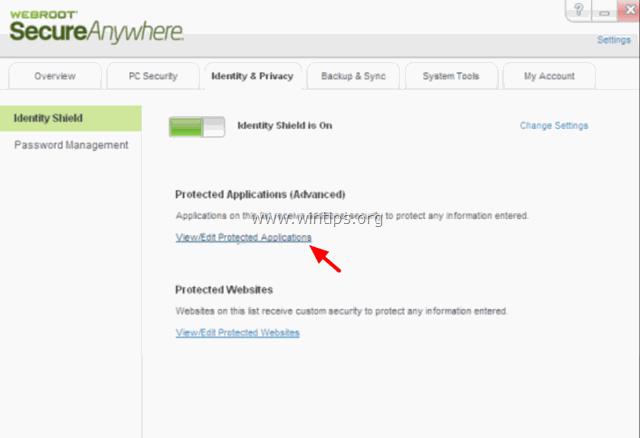
4. I panelet Beskyttede programmer skal du indstille til AFVIS de(n) applikation(er), som du har problemer med, mens du indsætter.
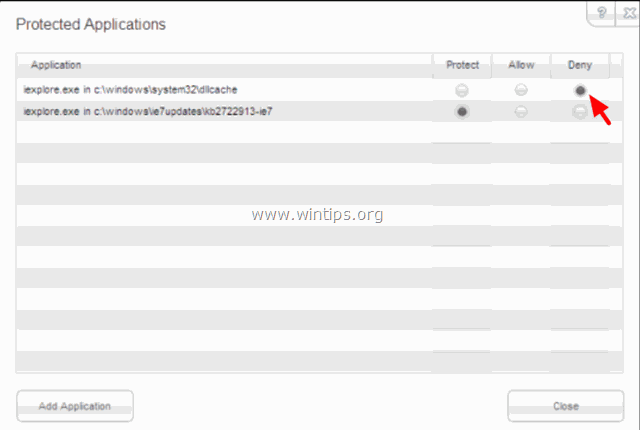
Andre tips til at løse problemet med copy-paste, der ikke virker.
1. Afinstaller en nyere version af IE.
2. Hvis du har den Skype-opkald til klik installeret, skal du afinstallere det fra Programmer og funktioner in Kontrolpanel. Prøv desuden at afinstallere Skype helt og hold dig til den nyeste version.
3. Brug den Kontrol af systemfiler (SFC) værktøj til at reparere beskadigede Windows-filer og -tjenester: For at gøre det:
- Højreklik på på Kommandoprompt genvej (Start > Alle programmer > Tilbehør > Kommandoprompt) og vælg " Kør som administrator ". I kommandovinduet skal du skrive følgende kommando og trykke på Gå ind på . SFC /SCANNOW Vent og ikke bruge din computer indtil SFC-værktøj kontrollerer og retter de beskadigede systemfiler eller tjenester. Når SFC-værktøjet er færdigt, genstart din computer, og tjek, om kopiering/indsætning fungerer.
4. Hvis du bruger en fjernskrivebordsforbindelse til at oprette forbindelse til en fjernmaskine, og kommandoer til kopiering og indsættelse ikke fungerer, når du er tilsluttet, skal du dræbe og køre processen "rdpclip.exe" for udklipsholderen på fjernskrivebordet igen. Det gør du:
- Højreklik på proceslinjen, og vælg Task Manager. Klik på den Processer Vælg fanen rdpclip.exe Klik på Afslutte processen Klik på den Ansøgning Fane. Klik på Ny proces. Type rdpclip . Klik OK.
5. Reparation af din Office-installation.
6. Kontroller med et andet tastatur.
Det var det!

Andy Davis
En systemadministrators blog om Windows





